Uaktualnianie z wersji 2013
Jeśli dokonujesz uaktualnienia programu OneNote 2013 do programu OneNote 2016, nadal będziesz mieć dostęp do wszystkich znanych funkcji, a ponadto zauważysz kilka nowych funkcji. Pierwszą rzeczą, którą zobaczysz po otwarciu programu OneNote 2016 będzie jego wygląd znany z wersji 2013, jednak z nieco bardziej kolorowym obramowaniem. Będzie można również korzystać z funkcji integracji programu OneNote z innymi aplikacjami i usługami.
Teraz możesz osadzać klipy wideo z dodatku Office Mix, serwisów Vimeo i YouTube na stronie w programie OneNote. Aby uzyskać więcej informacji o tym, jak to zrobić, zobacz Wstawianie klipów wideo online w programie OneNote.
Microsoft Edge, nowa przeglądarka dla systemu Windows 10, umożliwia sporządzanie notatek w sieci Web. Po sporządzeniu notatek lub wyróżnieniu zawartości na stronie internetowej możesz udostępnić wyniki swojej pracy w programie OneNote. Dowiedz się więcej w witrynie informacji o systemie Windows.
Za pomocą adresu ja@onenote.com możesz wysyłać zawartość ze swojej skrzynki odbiorczej bezpośrednio do programu OneNote. Wysyłanie wiadomości e-mail do programu OneNote to doskonały sposób przechowywania ważnej zawartości, który umożliwia jej późniejsze odnajdowanie. Jeśli jesteś w podróży i chcesz wysłać sobie przypomnienie, po prostu napisz szybką wiadomość. Natomiast w przypadku korzystania z aplikacji zawierającej przycisk „Wyślij to pocztą e-mail” możesz przy użyciu wiadomości e-mail udostępnić sobie zawartość z tej aplikacji.
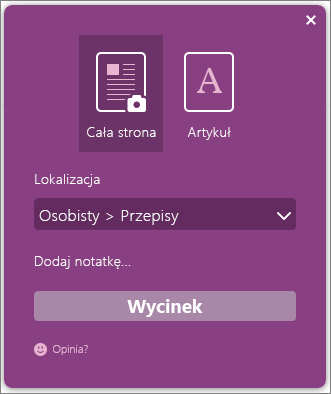
Innym sposobem na tworzenie wycinków z sieci Web bezpośrednio w programie OneNote jest użycie aplikacji OneNote Clipper Po otwarciu aplikacji Clipper możesz wybrać opcję utworzenia wycinka całej strony lub tylko jej części. Dzięki temu łatwiej go później odnajdziesz. Clipper jest bezpłatną aplikacją, którą można pobrać ze strony onenote.com/clipper. Aplikacja Clipper znajduje się na pasku Ulubione przeglądarki, więc jest zawsze pod ręką, gdy jej potrzebujesz.
Office Lens jest aplikacją na telefonie. Jest to doskonały sposób na rejestrowanie notatek i informacji z tablic, menu, znaków lub dowolnych elementów z dużą ilością tekstu. Nie musisz sporządzać notatek, polegać na niewyraźnych zdjęciach ani martwić się, że zgromadzone informacje gdzieś się zapodzieją. Ta aplikacja pozwala także przechwycić szkice, rysunki i równania, a nawet obrazy bez tekstu. Aplikacja Office Lens usuwa cienie i nietypowe kąty, dzięki czemu zdjęcia są bardziej czytelne. Aplikację Office Lens można pobrać bezpłatnie ze Sklepu Windows Phone. Nie masz telefonu z systemem Windows Phone? Nie martw się. Aplikacja Office Lens jest też dostępna dla telefonu iPhone i systemu Android.
Uaktualnianie z wersji 2010
Jeśli uaktualniasz program OneNote 2010 do wersji 2016, możesz cieszyć się wszystkimi funkcjami wymienionymi powyżej. Ponadto znajdziesz mnóstwo innych nowych funkcji, które zostały wprowadzone w wersji 2013. Program OneNote ma przejrzysty i prosty wygląd, dzięki czemu możesz skupić się na notatkach zamiast na interfejsie użytkownika. Poza korzyściami o charakterze wizualnym uzyskasz również dostęp do wielu przydatnych funkcji.
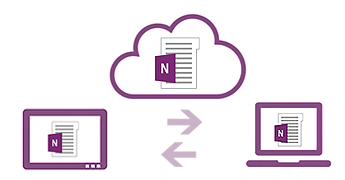
Chmurę można porównać do zewnętrznego magazynu plików. Program OneNote pozwala łatwo utworzyć notes w usłudze OneDrive lub w witrynie organizacji. Z tego miejsca możesz łatwo wyświetlać, edytować, synchronizować i udostępniać notatki oraz równocześnie pracować nad tymi samymi notatkami z rodziną, współpracownikami lub uczniami ze swojej klasy. Twój notes znajduje się na Twoim dysku twardym? Możesz przenieść go do chmury w dowolnej chwili.
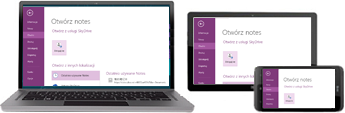
Gdy przechowujesz notesy w chmurze, możesz przechodzić do notatek na swoich wszystkich urządzeniach — w tym na komputerze lub tabletach z systemem Windows, komputerze Mac, smartfonie, tablecie iPad lub urządzeniu z systemem Android. Możesz także korzystać z bezpłatnych aplikacji Office dla sieci Web w niemal każdej przeglądarce.
Na dowolnym urządzeniu obsługującym dotyk (takim jak komputer typu Tablet lub komputer przenośny z ekranem dotykowym) bez problemów możesz rysować, edytować i wymazywać zawartość przy użyciu palca, pióra lub myszy. Jeśli udostępniasz notatki napisane ręcznie i chcesz zapewnić ich czytelność, program OneNote może automatycznie przekonwertować pismo odręczne na tekst.
Do dowolnej części notatek możesz dołączyć niemal każdy plik z komputera, dzięki czemu będziesz mieć jego kopię w notesie. Można też tworzyć lub importować arkusze kalkulacyjne programu Excel i diagramy programu Visio w programie OneNote oraz edytować zawarte w nich informacje bezpośrednio w notatkach.
Twórz w notatkach bardziej wyrafinowane tabele niż kiedykolwiek przedtem. Program OneNote obsługuje teraz nowe opcje formatowania dotyczące cieniowania komórek, wierszy nagłówków i sortowania danych w komórkach tabeli, co pozwala porządkować i wyświetlać informacje w żądany sposób.
Przy użyciu zintegrowanych profilów tożsamości programu OneNote można łatwiej identyfikować i uwierzytelniać innych autorów. Możesz wyszukiwać zmiany i poprawki w notesie według nazw autorów oraz wyświetlać wszystkie najnowsze zmiany, gdy wrócisz do określonego notesu udostępnionego.
Dołączaj do spotkań online i udostępniaj notatki z dowolnego obsługiwanego urządzenia, nawet jeśli pakiet Office nie jest zainstalowany.
Program OneNote automatycznie zapisuje i synchronizuje wszystkie dane podczas pracy, możesz więc skoncentrować się na swoich pomysłach zamiast na plikach. Funkcja wyszukiwania błyskawicznego pozwala znajdować wszelkie informacje, które zostały kiedykolwiek utworzone lub zapisane w programie OneNote. Jeśli chcesz udostępnić kopię swoich notatek osobie, która nie ma programu OneNote, możesz wyeksportować notatki w różnych formatach plików.










